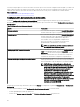Users Guide
4. En la cha Iniciar sesión, seleccione Esta cuenta.
5. Escriba el nombre y la contraseña de la cuenta de servicio de dominio y conrme la contraseña en los campos adecuados.
6. Haga clic en Reiniciar.
7. Haga clic en Aplicar.
Cómo agregar usuarios a los grupos de usuarios de OpenManage Essentials
Para agregar usuarios a los grupos de usuarios de OpenManage Essentials:
NOTA: Los usuarios que agregue a la OpenManage Essentials grupo de usuarios también debe pertenecer a the built-in
grupo de administradores locales. Para obtener información sobre cómo agregar una cuenta de usuario de Windows a un
grupo, consulte
Cómo agregar una cuenta de usuario a un grupo
en support.microsoft.com
1. Abra el Administrador de servidores.
2. Haga clic en Herramientas → Administración de equipos.
3. En el panel izquierdo, haga clic en Usuarios y grupos locales → Grupos.
4. En el panel derecho, haga clic con el botón derecho del mouse enOmeAdministrators y seleccione Agregar al grupo.
5. En la ventana Propiedades de OmeAdministrator, haga clic en Agregar.
Aparecerá la ventana Seleccionar usuarios.
6. En el campo Introducir los nombres de objeto para seleccionar, escriba el nombre de usuario.
7. Haga clic en Comprobar nombres y, a continuación, haga clic en Aceptar.
El nombre de usuario aparece en la lista Miembros de la ventana Propiedades de OmeAdministrator.
8. Haga clic en Aceptar.
Activación de SQL Server y del modo de autenticación de Windows en SQL Server
Para activar SQL Server y el modo de autenticación de Windows:
1. Abra SQL Server Management Studio.
2. En Objeto Explorer, haga clic con el botón derecho del mouse en el objeto de nivel superior SQL Server y haga clic en
Propiedades.
Aparecerá la ventana Propiedades del servidor.
3. En el panel izquierdo, haga clic en Seguridad.
4. En el panel derecho, en Autenticación de servidores, haga clic en SQL Server y modo de autenticación de Windows.
5. Haga clic en Aceptar.
6. En Objeto Explorer, haga clic con el botón derecho del mouse en el objeto de nivel superior SQL Server y haga clic en Reinciar.
Vericación del estado TCP o IP de SQL Server
Para vericar el estado TCP/IP de SQL Server:
1. Haga clic en Inicio → Todos los programas → SQL Server Conguration Manager
NOTA: Si hay varias versiones de SQL Server Conguration Manager instaladas, asegúrese de seleccionar la versión
más reciente.
2. En el panel izquierdo, haga clic para expandir SQL SQL Native Client 11.0 Conguration.
3. Haga clic en Protocolos de cliente.
4. En el panel de la derecha, asegúrese de que el estado de TCP/IP sea Activado.
5. Si TCP/IP no está activado, haga clic con el botón derecho del mouse en TCP/IP y seleccione Activar.
Instalación de SupportAssist Enterprise
SupportAssist Enterprise se integra en OpenManage Essentials para proporcionar capacidades de asistencia proactivas para
servidores de empresa, almacenamiento y soluciones de red mediante el uso de los datos de entorno existentes. SupportAssist
32